我们日常使用中文版win10计算机办公时,不可避免地需要传输一些文件。一些用户将在局域网环境中设置共享文件,方便流畅。然而,一些小型合作伙伴在为win10计算机设置共享文件时是灰色选项。win10文件夹共享选项灰色怎么办?在这里,小编将带来win10文件夹共享。这是一个灰色的解决方案。
具体方法:
1、在Windows10系统下,右键单击共享文件夹,找到共享窗口中的文件夹“共享”如果按钮是灰色的,则无法单击选择。
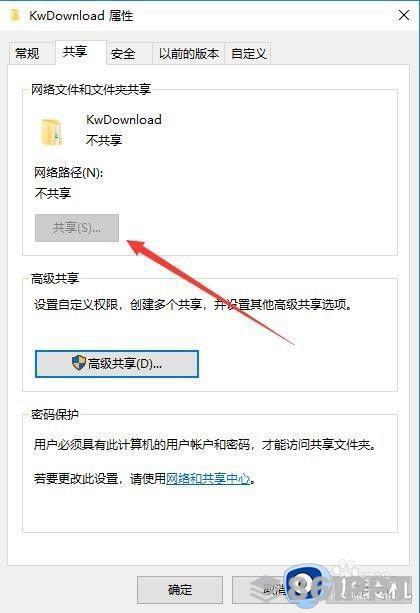
2、此时,我们可以在打开的文件资源管理器窗口中点击左上角“文件”菜单。
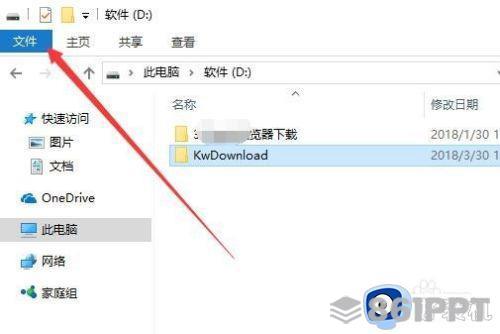
3、单击打开的文件下拉菜单“选项”菜单项。
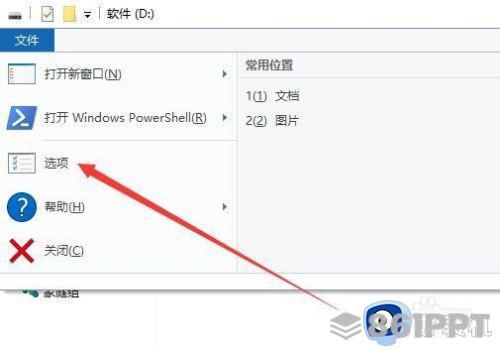
4、单击打开文件夹选项窗口“查看”选项卡。
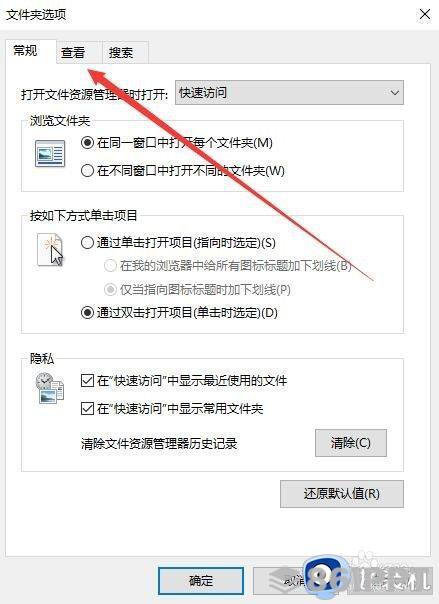
5、在打开的检查窗口中“高级设置”在文本框中找到并检查“使用共享导向(推荐)”点击前面的复选框,确定按钮。
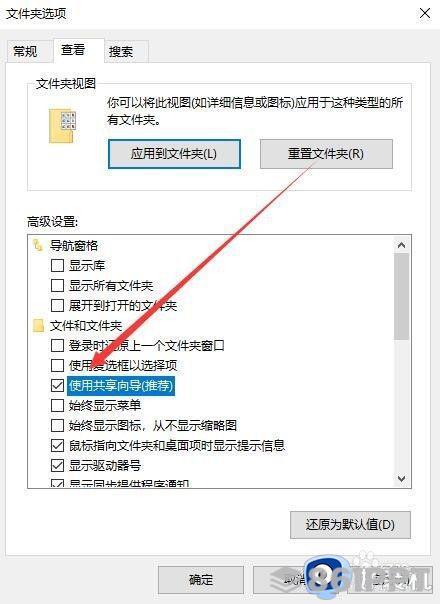
6、再次打开共享文件夹的窗口,发现可以选择使用共享按钮。
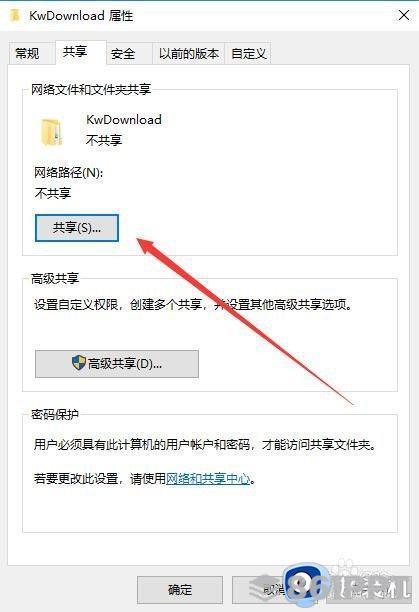
以上是小编告诉你的win10文件夹共享是一个灰色的解决方案。如果有这种现象,不妨按照小编的方法来解决。我希望它能对你有所帮助。